有些刚安装使用win10系统的网友,还不习惯新版win10界面,操作起来不顺畅,因此想将win10界面恢复成传统桌面.那么win10界面怎么恢复成传统桌面?下面教下大家具体的操作方法. 电脑升级win
电脑升级win10系统后开机桌面变成metro风格,虽然看起来比较美观,但大部分小伙伴用习惯传统界面,现在用新的界面总感觉不习惯,有什么办法让win10变回传统桌面,其他操作都不变?下面小编来跟大家说说win10界面怎么恢复成传统桌面的教程,大家一起来看看吧。
工具原料:win10设置
1、首先点击桌面左下角的开始菜单,然后在弹出的页面中点击设置图标。
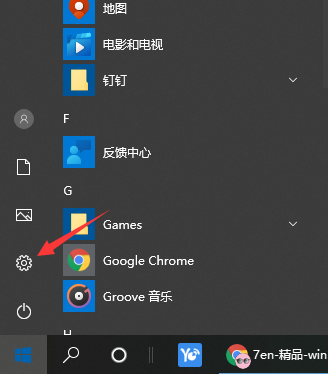
2、在打开的window设置页面中点击系统这个选项。
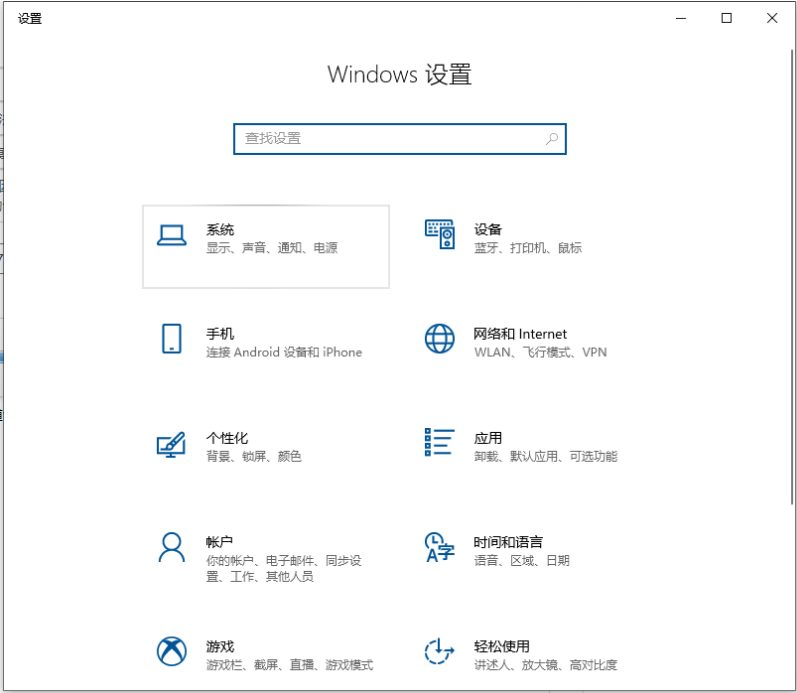
3、点击左侧的平板电脑模式选项;然后在打开的页面中选择为使用桌面模式选项。
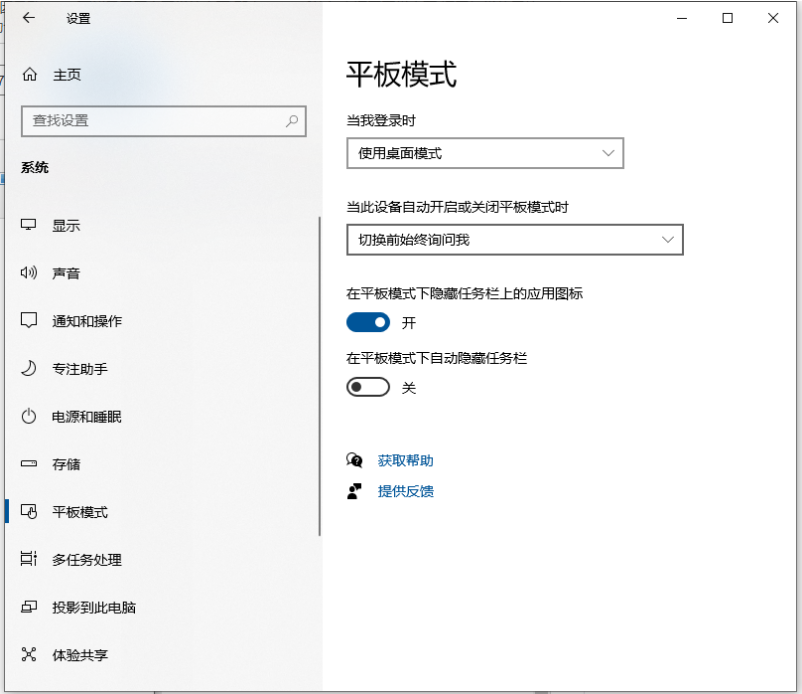
4、然后在桌面空白的地方鼠标右击,在出现的菜单中点击个性化选项。
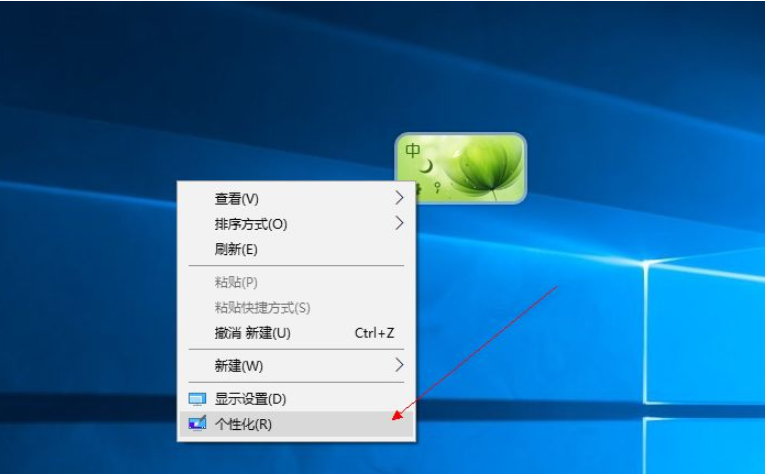
5、点击左侧的主题这个菜单选项。
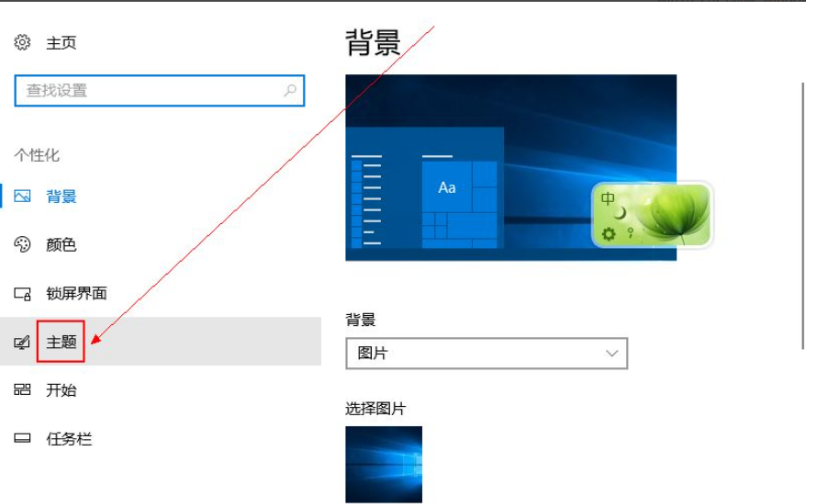
6、然后往下拉,找到桌面图标设置这个选项点击进去;选择需要在桌面上面显示的图标,点击确定。
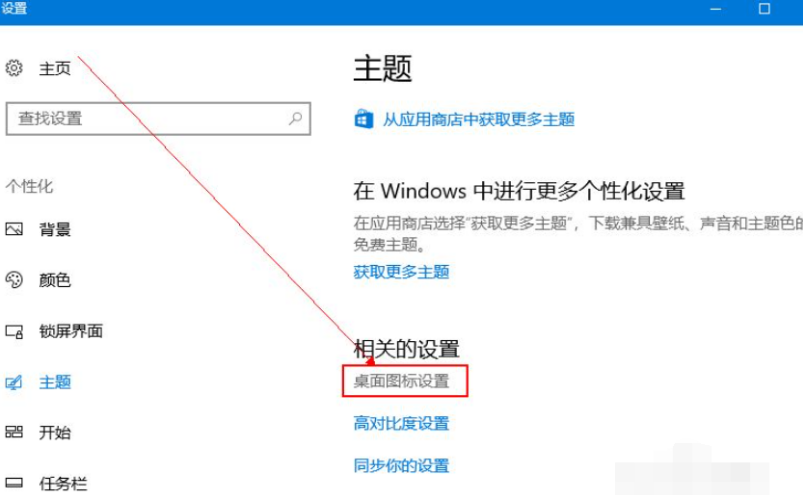

7、回到桌面上就可以看到传统的桌面,以及它的图标显示出来了。
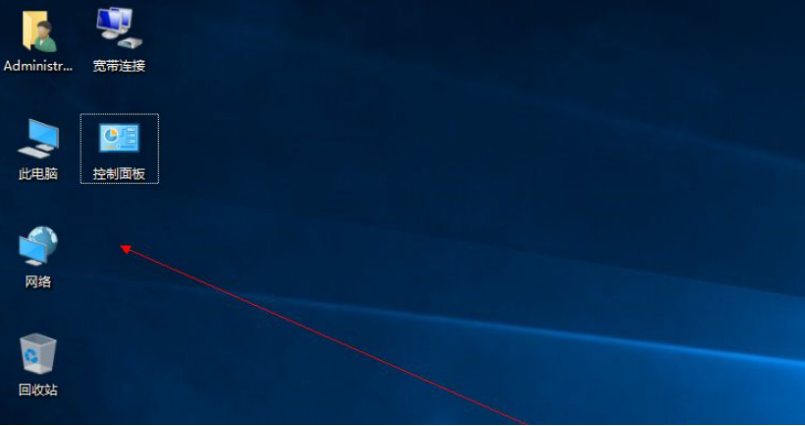
总结:
1、首先点击桌面左下角的开始菜单,然后在弹出的页面中点击设置图标。
2、在打开的window设置页面中点击系统这个选项。
3、点击左侧的平板电脑模式选项;然后在打开的页面中选择为使用桌面模式选项。
4、然后在桌面空白的地方鼠标右击,在出现的菜单中点击个性化选项。
5、点击左侧的主题这个菜单选项。
6、然后往下拉,找到桌面图标设置这个选项点击进去;选择需要在桌面上面显示的图标,点击确定。
7、回到桌面上就可以看到传统的桌面,以及它的图标显示出来了。
以上就是win10界面怎么恢复成传统桌面的介绍啦,希望能帮助到大家。
